Bir WordPress Alt Teması Oluşturun ve Özelleştirin
Yayınlanan: 2020-09-29WordPress temanızda değişiklik yapmak istiyorsanız, muhtemelen bunu yapmanın iyi bir yolunun bir WordPress alt teması oluşturmak ve özelleştirmek olduğunu duymuşsunuzdur. Ama bir çocuk temasının ne olduğunu ve onları kullanmanın neden iyi olduğunu biliyor musunuz? Değilse, doğru yerdesiniz.
WordPress Alt Teması
Bir alt temaya sahip olmak, bir ana temanın da olduğu anlamına gelir. Ebeveyn-çocuk ilişkisi, kodlama hakkında biraz bilginiz varsa, duyduğunuz bir şeydir. Özellikle WordPress söz konusu olduğunda, örneğin özel gönderi türlerinde bir ebeveyn-çocuk ilişkimiz var. Bir çocuğun sınıfı veya teması, ebeveyninin özelliklerine sahip olan ancak ona ebeveyninden farklı kılacak daha fazla özellik ekleyebilen bir şeydir. Temalar açısından konuşurken, ana saatin yanına bir alt tema yüklenir. Bir alt tema, ana temaları doğrudan ana temayı düzenlemeden güvenli bir şekilde değiştirmemizi sağlar . Temel olarak, bir alt tema, tasarımının çoğunu ana temayla aynı şekilde ayarlayacaktır. Ancak, üzerinde bazı değişiklikler yaparsanız, bu değişiklikler ilk ayarları geçersiz kılar.
Alt Tema Kullanmak için Nedenler
Neden doğrudan ana temada değişiklik yapmadığınızı merak ediyorsanız, hemen şimdi açıklayacağız. Bunu yapmanın iyi bir fikir olmamasının ana nedeni, tema güncellemeleridir. Web sitenizin düzgün çalışması için güncellemeler uygulamak istiyorsunuz. Ancak, ana temayı özelleştirirseniz, değişikliklerin üzerine yazılacağı için temanızı her güncellediğinizde tüm değişikliklerinizi kaybedersiniz.

WordPress Alt Temaları Nasıl Çalışır?
Bir alt tema, ana temadan ayrı bir dizinde saklanır. Her zaman kendi style.css ve function.php dosyalarına sahiptir. Alt tema dizininde en az iki dosyanız olması gerekirken, düzgün çalışması için başka dosyalar da ekleyebilirsiniz. En az iki dosya, stil, kodlama, komut dosyaları ve düzen parametrelerini değiştirmenize yardımcı olabilir. Bir kullanıcı web sitenizi ziyaret ettiğinde, WordPress alt temayı yükler ve ardından ana temanın bir bölümünü kullanarak eksik stilleri ve işlevleri doldurur. Bu, alt temanızdan en iyi şekilde yararlanmanıza ve onu özelleştirmenize ve ana temanın temel işlevinden ödün vermemenize olanak tanır.
Alt Tema Nasıl Oluşturulur
Bir alt tema oluşturmanın birkaç yolu vardır. Bunu bir FTP istemcisi veya bir dosya dizini kullanarak manuel olarak yapabilir veya bir eklenti veya çevrimiçi oluşturucu kullanarak bir alt tema oluşturabilirsiniz.
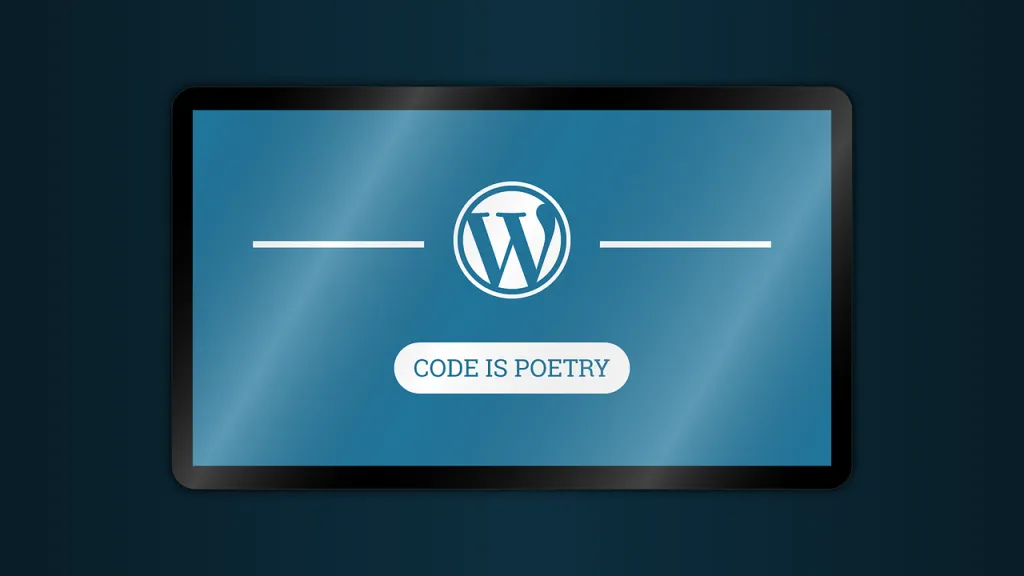
manuel olarak
Bir alt temayı manuel olarak oluşturmak için bir FTP istemcisi veya bir dosya yöneticisi kullanmanız gerekir. Ayrıca, burada Twenty Seventeen temasına dayalı bir style.css dosyası oluşturacağımızı unutmayın.
- Bir FTP istemcisi veya bir dosya yöneticisi aracılığıyla public_html > wp-content > temalar klasörünüze erişin
- Burada Yeni Klasör oluşturmalısınız. Kurallar, bu klasörü ana temanın adıyla adlandırmanız gerektiğini, ancak son ek olarak -child eklemeniz gerektiğini söylüyor. Burada yeni klasörün adı yirmiyedi onyedi çocuk olacaktır.
- Klasörün içinde bir style.css dosyası oluşturun ve bu kodu buna ekleyin:
/* Theme Name: Twenty Twenty Child Theme URL: http://yourdomain.com Description: Twenty Twenty Child Theme Author: Your Name Author URL: http://yourdomain.com Template: twentytwenty Version: 1.0.0 Text Domain: twentytwenty-child */- Değerleri gerektiği gibi ayarlayın. Alt temanızın hangi ana temayla ilgili olduğunu WordPress'e bildirdiği için Şablon satırına özellikle dikkat edin. Bittiğinde, değişikliklerinizi kaydedin ve kapatın.
- Bir metin düzenleyici kullanarak, function.php adlı başka bir dosya oluşturun, ancak kodu ana temadan kopyalamayın. Bu kodu kopyalayıp boş dosyaya yapıştırın:
<?php add_action( 'wp_enqueue_scripts', 'enqueue_parent_styles' ); function enqueue_parent_styles() { wp_enqueue_style( 'parent-style', get_template_directory_uri().'/style.css' ); } ?>- Bu dosyayı kaydedip kapattıktan sonra web sitenizi ziyaret edin ve Görünüm>Tema'ya gidin. Alt temayı etkinleştirin, tıpkı ana temasına benzediğini fark edeceksiniz.
Bir alt tema eklentisi kullanma
Bir alt tema eklentisi kullanmak daha kolay ve daha sezgisel olabilir. Örneğin, Child Theme Generator, Child Theme Configurator veya Child Theme Wizard'ı kullanabileceğiniz bazı eklentiler. Eklentileri kullanmanın da biraz bilgi gerektirdiğini unutmayın. Örneğin, bir zaman bu erişime sahip olamayacağınız için yönetici alanınıza erişmeden bir eklentiyi devre dışı bırakmanız gerekebilir. Ve bunu yapmak biraz beceri gerektirir. Bununla birlikte, genel olarak, eklentilerle çalışmak genellikle kolaydır, bu yüzden onları kullanmaktan korkmayın.

Çevrimiçi bir jeneratör kullanma
Çevrimiçi bir alt tema oluşturucu kullanmak bu süreci daha da kolaylaştırır. https://childtheme-generator.com adresine gitmeniz ve adımları takip etmeniz yeterli. Temayı oluşturup indirirken, Görünüm>Tema'ya gidin ve alt temanızı yükleyin ve etkinleştirin.
Alt Tema Nasıl Özelleştirilir
Alt temanızı özelleştirmek için web sayfasındaki öğeleri nasıl inceleyeceğinizi ve temel CSS kurallarını anlamanız gerekir. Alt temanızı kişiselleştirmek için aktif alt temadan Özelleştir>Ek CSS'ye gidin.
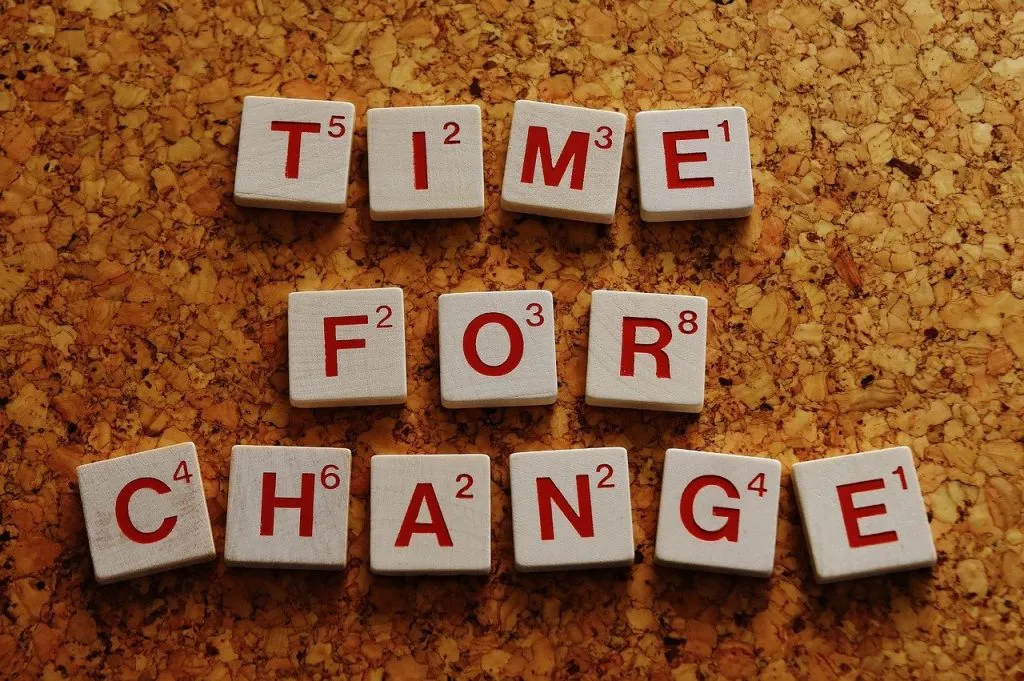
Arka Plan Rengini Değiştir
Doğru arka plan, web sitesinin görünümünde önemli bir rol oynar. WordPress'te arka plan resmi ekleyebilirken, burada sadece alt temanızın arka plan rengini değiştirmek hakkında konuşacağız. Bunu yapmak için şu CSS kuralını ekleyin:
.site-içerik-içeren {
arka plan rengi: #DEF0F5;
pozisyon: göreceli;
}
Arka plan renginden sonra değeri değiştirebileceğinizi unutmayın. Bu özel değer, açık mavi bir değerdir.
Kenar Çubuğu Rengini Değiştir
Kenar çubuğu rengini değiştirmek için eklemeniz gereken CSS kuralı budur:
.widget {
arka plan: #B9EBFA;
dolgu: 25 piksel;
Yazı Tipi Türlerini, Boyutunu ve Rengini Özelleştirin
WordPress alt temanızın yazı tipini, boyutunu ve rengini değiştirmek için aşağıdaki kodu ekleyin. p etiketinin paragraf metnini temsil ettiğini unutmayın.
p {
Renk tonu;
}
p {
yazı tipi ailesi: Gürcistan;
yazı tipi boyutu: 18 piksel;
}
Başlık ve başlık gibi diğer bölümlerin metnini de değiştirebilirsiniz, ancak öğeleri incelemeniz, CSS stili bağlantısını bulmanız, kopyalamanız ve değerleri gerektiği gibi değiştirmeniz gerekir.
Çözüm
Bir temayı doğrudan kodunu değiştirmeden özelleştirmek istiyorsanız, alt temalar bunu yapmanın harika bir yoludur. Bu kılavuzla, bir WordPress alt teması oluşturup özelleştirebilecek ve bunları birçok farklı görev için kullanabileceksiniz . En iyi yanı, ana temayı güncelledikten sonra değişikliklerinizi kaybetmemenizdir.
